Apple Pages는 Macbook 사용자를 위한 Mac용 Word의 좋은 대체품입니까?
게시 됨: 2022-12-03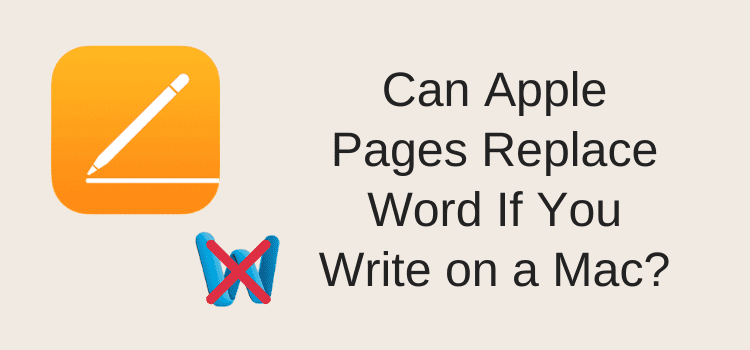
Macbook Air 또는 Pro가 있고 안정적인 워드 프로세서가 필요합니다. 당신에게 가장 좋은 선택은 무엇입니까? 종종 Apple Pages 또는 Mac용 Word입니다.
많은 돈을 쓰고 싶지 않다면 쉬운 결정입니다. Microsoft Word에 비해 Pages의 가장 큰 장점은 Pages가 Mac 사용자에게 무료라는 것입니다.
그러나 Word의 Apple 버전인 Pages가 글쓰기에 필요한 모든 작업을 수행할 수 있습니까?
이 두 쓰기 프로그램을 비교하려면 계속 읽으십시오.
애플 페이지 워드 프로세서
저는 Apple이 2009년에 출시한 이후로 Apple 워드 프로세서 앱인 Pages의 모든 버전을 사용해 왔습니다.
iWork 09 버전은 완벽하게 작동했습니다. 그러나 당시에는 Pages, Numbers 및 Keynote 제품군의 가격이 $79.00였습니다.
나중에 2014년에 Apple은 새 버전을 출시했습니다. 가격은 Mac의 경우 각 앱의 경우 $19.99, iOS 기기의 경우 $9.99로 떨어졌습니다.
동시에 iCloud용 iWork가 출시되었습니다.
그러나 새 Mac 컴퓨터를 구입하면 앱을 무료로 받을 수 있습니다.
그런 다음 2017년에 Apple은 마침내 Mac, iPad 및 iPhone용 Mac App Store에서 세 가지 앱을 모두 무료로 만들었습니다.
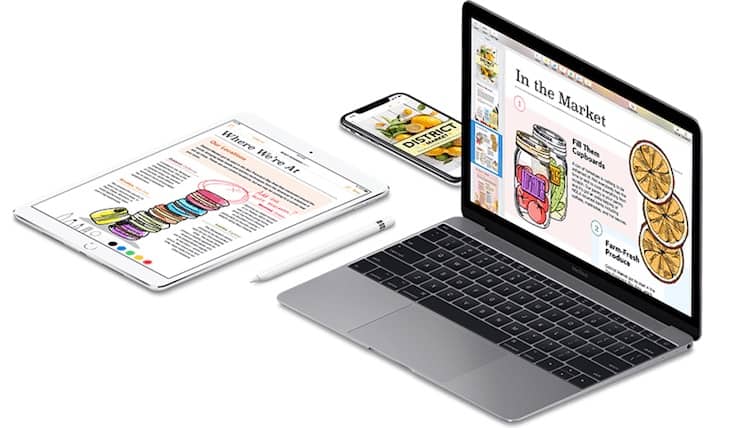
iPhone에서 iOS용 Pages 앱을 많이 사용한 적이 없습니다. 그러나 iPad의 Apple Pages는 여행 중에 빠른 편집이나 쓰기에 적합합니다.
저는 Apple 노트북에서 10년 넘게 거의 매일 Pages 도큐멘트와 Mac용 Numbers를 사용해 왔습니다.
가장 큰 장점은 앱이 Mac용으로 설계되었기 때문에 빠르게 작동하고 다른 모든 Apple 도구와 통합된다는 것입니다.
맥용 마이크로소프트 오피스
예, Mac용 Pages와 Word도 사용합니다.
내가 설치한 Office의 현재 버전은 macOS Sierra까지의 버전에서 작동하는 Mac용 Office 2011입니다.
그러나 이 버전은 macOS High Sierra, Mojave 또는 새 버전을 사용하는 Mac에서는 지원되지 않습니다.
MacBook에서 Word 또는 기타 Office 앱을 사용하려면 Office 2016 또는 Office 2019로 업그레이드하는 데 많은 비용이 듭니다.
세 대의 노트북에 Mac용 Word가 있습니다. 하지만 앞으로 새 컴퓨터에 설치할지는 잘 모르겠습니다.
구독 또는 구매?
업그레이드 가격은 선택한 Word 버전에 따라 비쌉니다.
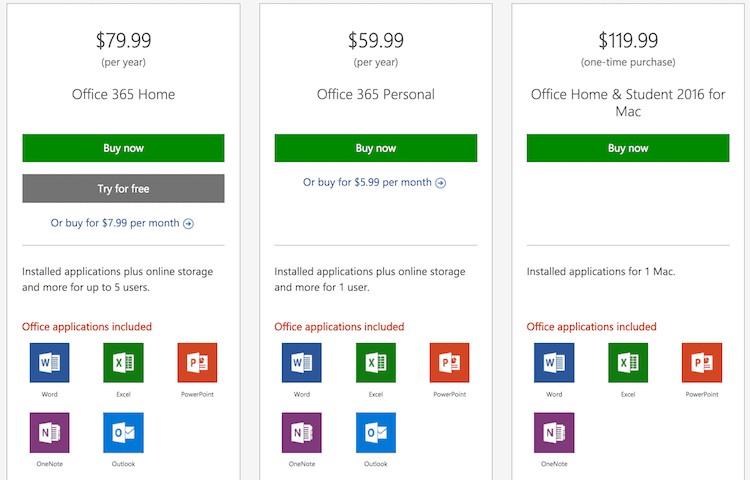
PC 또는 Mac 운영 체제용 Office 2019 소프트웨어를 1회 구매하는 경우 비용은 $350.00 이상입니다.
연간 개인 Mac용 Office 365 구독료는 $180.00에서 3센트 부족합니다. 가격은 현재 거주 중인 국가와 선택할 수 있는 Office 365 버전에 따라 다릅니다.
그러나 Mac에서 Office를 사용하려는 경우 1개월 무료 평가판을 얻을 수 있습니다.
구독 소프트웨어로 답변해야 하는 이 질문도 있습니다.
구독을 취소하기로 결정하면 데이터와 파일은 어떻게 됩니까?
게다가 모든 Office 제품이 필요합니까? 나는 때때로 Word와 Excel만 사용하고 제품군의 다른 앱은 사용하지 않을 것입니다.
Word, Excel, PowerPoint, Outlook 및 OneNote의 모든 버전이 필요하지 않다면 거의 사용하지 않거나 전혀 사용하지 않는 것에 비용을 지불할 이유가 무엇입니까?
Office 365 구독 또는 무료의 경우 $350.00 또는 $180.00 중에서 선택할 수 있습니다. Microsoft Office 제품군을 대체하기 위해 Apple iWork 제품군을 사용하는 것을 고려하는 데 많은 두뇌가 필요하지 않습니다.
Mac용 Microsoft Word를 무료로 받는 것과 거의 같습니다.
애플 페이지는 무료입니다
나와 같은 Mac 사용자이고 기본 요구 사항이 워드 프로세싱 프로그램인 경우 Pages가 Microsoft Word를 안정적으로 대체할 수 있습니까?
짧은 대답은 '예'입니다. 확실히 할 수 있습니다.
어떤 면에서는 Word보다 훨씬 낫습니다.
Apple Pages는 Mac용 Microsoft Word를 사용하는 것과 같지만 비용은 들지 않습니다.
말없이 쓰기
Apple 워드 프로세서만 있으면 Mac Pages가 필요한 모든 작업을 처리할 수 있습니다.
Mac용 Office의 Word와 마찬가지로 빈 문서로 시작하거나 템플릿 선택기를 사용할 수 있습니다.
페이지 레이아웃 문서 보기의 워드 프로세싱은 작업하기 쉽습니다. 모든 텍스트 서식, 글꼴, 개요 스타일 및 쓰기 도구를 쉽게 찾고 사용할 수 있습니다.
맞춤법 검사기, 단어 및 페이지 수, 자동 목차, 주석 추가 옵션으로 변경 사항 추적이 있습니다.

Pages 문서에서 사용할 수 없는 Word의 표준 기능을 생각하기 어렵습니다.
일부 호환성 영역이 있습니다. Pages에 비해 Word의 매우 고급 기능이고 Numbers에 비해 Excel의 기능입니다.
대부분의 문제는 매크로의 호환성과 관련이 있습니다. 고급 사용자인 경우에만 고려하면 됩니다.
Apple에는 Office와 iWork 앱 간의 호환성 문제 목록이 있습니다.
복잡한 차트, 테이블 및 매크로를 사용하는 경우 이를 고려할 수 있습니다. 그러나 저자, 콘텐츠 작가 또는 블로거와 관련된 측면은 없습니다.
Word에서와 똑같은 방식으로 쓰고, 서식을 지정하고, 열을 만들고, 가져오고, 내보내고, 인쇄할 수 있습니다.
사용하기 쉬운 페이지
Pages는 훌륭한 워드 프로세서입니다. 매우 안정적이고 견고하게 만들기 위해 수년에 걸쳐 많은 안정성 개선이 이루어졌습니다.
메뉴, 옵션 및 텍스트 스타일에 익숙해지는 데 30분 정도밖에 걸리지 않습니다. Pages가 사용하기 매우 쉽다는 것을 알게 될 것입니다.
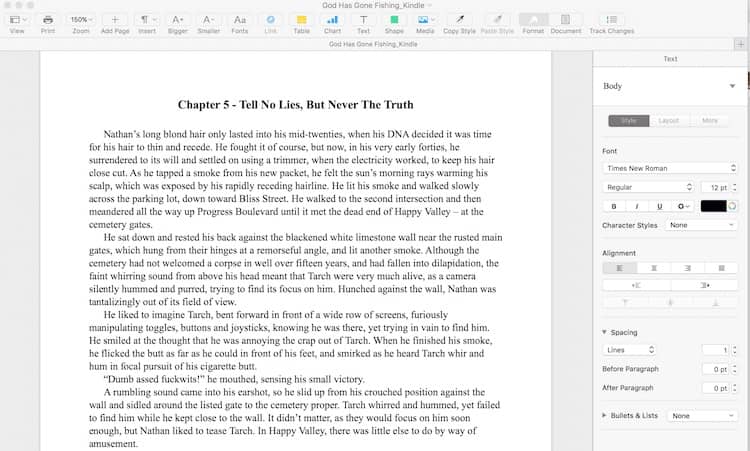
사이드바 메뉴는 직관적이며 수행 중인 작업 또는 커서 위치에 따라 변경됩니다.
대부분의 사용자에게는 사용하려는 모든 도구가 필요할 때 표시됩니다.
Pages의 큰 장점 중 하나는 작업하는 동안 자동으로 저장되기 때문에 귀찮게 저장하지 않아도 된다는 것입니다.
이것은 엄청난 보너스이자 시간 절약입니다. 당신은 당신의 일의 단 하나의 단어를 잃을 걱정할 필요가 없습니다.
머리글 및 바닥글, 텍스트 상자 삽입 또는 페이지 번호 추가와 같은 일상적인 작업은 모두 간단합니다.
이미지 갤러리를 사용하면 이미지와 그림을 빠르고 쉽게 추가하고 조정할 수 있습니다.
Apple Pages의 이미지
이미지 작업은 Pages가 정말 빛나는 영역 중 하나입니다. Word에 비해 이미지를 훨씬 더 많이 제어할 수 있습니다.
iPad 앱을 사용하여 문서를 스캔한 다음 사진을 드롭하거나 문서에 스캔할 수 있습니다.
마찬가지로 쉽게 하드 드라이브에서 기존 이미지를 추가할 수 있습니다.
페이퍼백 표지로 작업하는 저자의 경우 고해상도 표지 이미지를 추가하고 조정한 다음 PDF로 직접 내보낼 수 있습니다.
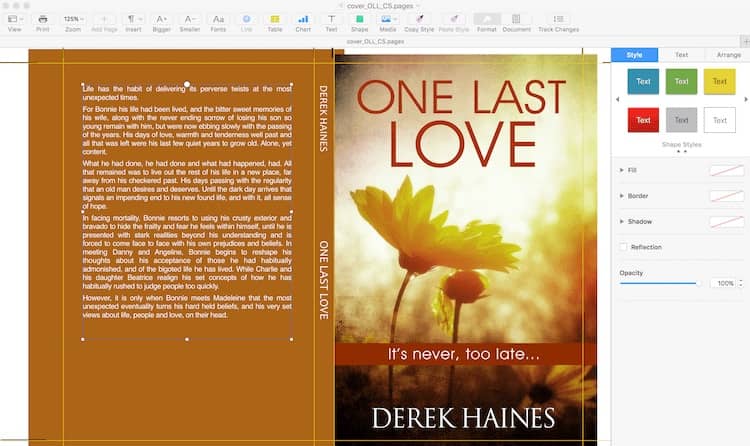
Word와 비교하여 Pages에서 누락된 작은 이미지 기능 중 하나는 이미지에 하이퍼링크를 추가하는 것입니다.
이 작업을 수행할 필요가 거의 없을 것입니다. 그러나 그렇게 하는 경우 Apple 토론에 이 해결 방법이 있습니다. 단순히 텍스트 상자를 오버레이한 다음 보이지 않게 만드는 방식으로 작동합니다.
전자책 저자를 위한 Epub
Pages의 또 다른 큰 장점은 작성자가 다른 프로그램에서 파일을 변환하는 번거로움 없이 epub으로 직접 내보낼 수 있다는 것입니다.
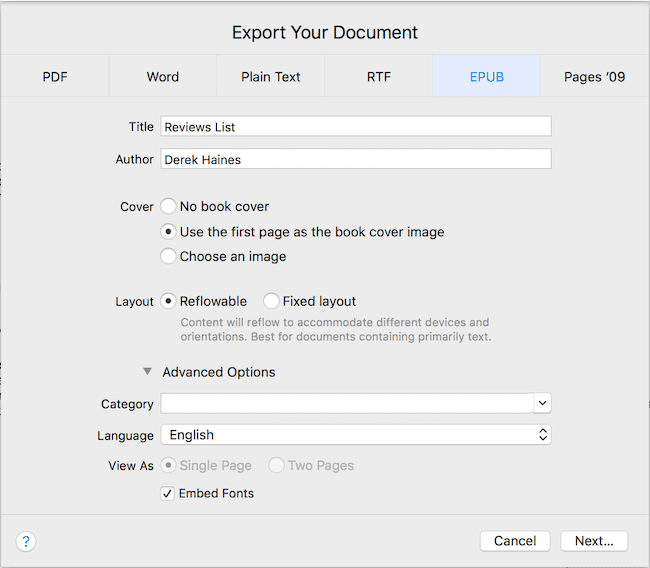
전자책을 게시하는 경우 전자책을 포맷할 때 시간을 크게 절약할 수 있습니다.
Calibre로 얻는 것과 비교할 때 많은 옵션이 없습니다.
그러나 Amazon KDP, Smashwords 또는 Draft2Digital을 사용하여 게시할 준비가 된 Pages에서 직접 완벽하게 허용되는 epub 파일을 내보내는 것으로 충분합니다.
Apple Books에 게시
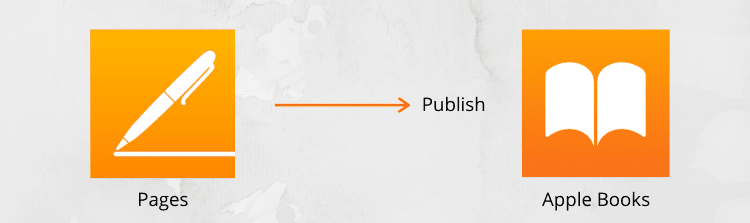
Pages의 또 다른 큰 장점은 eBook을 Apple Books에 직접 게시할 수 있다는 것입니다.
과거에는 Apple로 게시하려면 iAuthor 소프트웨어를 사용해야 했습니다. 하지만 이제 eBook의 Pages 원고에서 바로 Apple에 게시할 수 있습니다.
판매가 시작된 후 Pages에서 eBook을 변경하거나 업데이트할 수도 있습니다.
Pages에서 Apple Books로 발행하는 것이 얼마나 쉬운지 살펴보십시오.
Pages에서 Word 파일 작업하기
문서에서 공동 작업을 하고 Word 사용자와 작업해야 하는 경우가 있을 것이라는 데는 의심의 여지가 없습니다. 그러나 Pages를 Word로 또는 Word를 Pages로 변환하는 것은 빠르고 쉽습니다.
작가와 작가에게 실시간 협업 도구가 필요한 경우는 드뭅니다.
일반적으로 실제로 필요한 것은 Word 문서를 열거나 doc 또는 docx 파일 형식으로 Pages 문서를 보내는 것입니다.
Word 파일을 열려면 평소처럼 두 번 클릭하거나 파일 열기를 마우스 오른쪽 버튼으로 클릭하여 열면 됩니다. 컴퓨터에 Word가 설치되어 있지 않으면 Pages에서 자동으로 열립니다.
Word 파일을 보내야 하는 경우 Pages 파일을 빠르게 내보낼 수 있습니다.
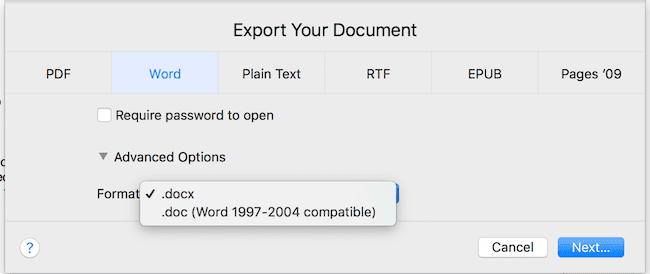
.doc 또는 .docx 파일 형식을 선택한 다음 문서를 저장하고 모든 Word 사용자에게 보낼 수 있습니다.
Apple Pages와 Word의 장점
Mac용 Microsoft Word 비용에서 벗어나고 싶다면 두 가지 논리적 선택이 있습니다.
역시 무료인 Google 문서도구를 선택할 수 있습니다.
그러나 인터넷 연결이 필요하며 웹 브라우저에서만 작동합니다. 그러나 Chrome 확장 프로그램을 사용하여 오프라인에서 파일에 액세스하고 편집하는 방법이 있습니다.
Pages 워드 프로세서는 Mac 사용자에게 훨씬 더 나은 옵션입니다. 컴퓨터 하드 드라이브 또는 온라인 상태일 때 iCloud 드라이브에 직접 자동 저장됩니다.
또한 전체 도구 모음을 무료로 얻을 수 있습니다.
따라서 다른 iWork 앱, Numbers 및 Keynote와 함께 Pages를 보너스로 받을 수 있습니다.
Mac 사용자인 경우 Apple ID만 있으면 Mac App Store에서 Pages Mac 및 iOS를 다운로드할 수 있습니다.
문서를 작성 중이고 iOS 기기로 이동 중에 작업하려는 경우 iPhone 또는 iPad에서 Pages를 사용할 수 있습니다.
또한 스마트 주석을 추가하는 멋진 도구인 Apple Pencil을 사용할 수도 있습니다.
Apple Watch용 iOS용 Pages 버전은 없습니다. 하지만 이렇게 작은 화면에서 어떻게 작동할지 상상할 수 없습니다.
현재 Word와 Pages를 나란히 사용하고 있을 수 있습니다.
그러나 최신 Microsoft Office 버전으로 업그레이드하기 위해 많은 비용을 지출해야 하는 경우 Apple Pages 사용을 고려해야 할 때일 수 있습니다.
그러면 Macbook 랩탑용 Microsoft Word의 비용을 모두 잊을 수 있습니다.
페이지와 워드의 단점
교정자 또는 편집자와 문서 버전을 교환할 수 있습니다.
Word를 사용하는 경우 Pages 및 Word 파일을 변환하거나 내보내고 가져와야 합니다.
매크로와 같은 고급 기능과 관련하여 Pages는 이 영역에서 상당히 제한적입니다.
이러한 몇 안 되는, 오히려 사소한 불편함과 함께 살 수 있다면, 그렇습니다.
Pages를 기본 워드 프로세서로 사용하여 확실히 행복하게 작성하고 생존할 수 있습니다.
게다가 그렇게 함으로써 엄청나게 많은 돈을 절약하게 될 것입니다.
아직 확실하지 않습니까? 여기 당신을 위한 보험이 있습니다
Word를 완전히 놓을 수 없는 Mac 사용자에게는 모든 것이 손실되지 않습니다.
Pages는 필요한 거의 모든 작업을 수행할 수 있지만 완전히 중단할 수 있는지 확신할 수 없습니다.
안심할 수 있는 대체 옵션이 있습니다.
무료 온라인 버전의 Microsoft Word를 사용할 수 있습니다.
프리미엄 버전의 간소화된 축소 브라우저 앱입니다.
그러나 기본 문법 및 맞춤법 검사를 포함하여 작가에게 필요한 대부분의 기능을 갖추고 있습니다.
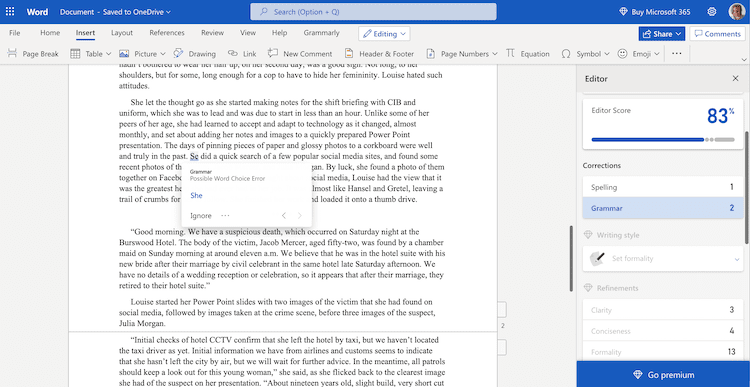
앱에 액세스하려면 무료 Microsoft 계정에 가입해야 합니다. 또한 최대 5GB의 저장 공간을 무료로 제공하는 OneDrive를 사용해야 합니다.
주요 제한 사항은 온라인 상태에서만 앱을 사용할 수 있다는 것입니다. 오프라인 액세스 옵션이 없습니다.
Finder에서 docx 파일을 열 수 없습니다. 기존 Word 파일을 복사하여 OneDrive에 저장해야 합니다.
편지 병합 및 매크로와 같은 고급 기능은 없습니다.
그러나 Mac 사용자이고 Word 비용을 지불하고 싶지 않다면 나쁜 대체 옵션이 아닙니다.
따라서 Pages 사용으로 기꺼이 마이그레이션할 수 있지만 약간의 추가 보험이 있습니다.
관련 자료: Ipad에서 책을 쓸 수 있습니까?
